Để kết nối máy tính từ xa trong mạng lan, hay truy xuất và làm việc trên những máy tính khác nhau trong một gia đình thì bạn có thể tham khảo cách remote desktop qua lan, truy cập máy tính trong mạng lan
Để remote desktop trong mạng lan truy cập máy tính trong cùng một mạng cỡ nhỏ giữa các máy tính với nhau thì cách truy cập máy tính trong mạng lan sẽ giúp bạn có thể làm việc trên nhiều máy khác nhau dễ dàng và thuận tiện hơn. Cùng kết nối máy tính trên mạng với cách truy cập máy tính trong mạng lan mà Taimienphi.vn sẽ giới thiệu tới bạn ngay sau đây
Ngoài ra, các bạn cũng có thể sử dụng các chương trình, ứng dụng có sẵn giúp remote desktop qua mạng lan, truy cập và quản lý máy tính trong mạng LAN thông qua bài viết Tổng hợp các phần mềm quản lý máy tính trong mạng LAN
Cách Remote Desktop qua lan, truy cập máy tính trong mạng lan
Bước 1: Bạn vào Start -> Computet - > Properties
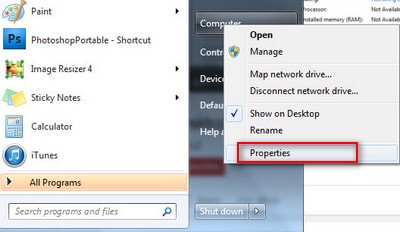
Bước 2: Chọn "Advanced system settings"

Bước 3: Chọn Tab "Remote" và tích chọn "Allow connections from computers running any version of Remote Desktop". Khi bật tính năng này lên người có thể remote tới máy của bạn

Nhưng trong trường hợp bạn chỉ cho những người nhất định truy cập tới máy tính cá nhân đó thì bạn sẽ chọn người dùng để có thể truy cập mạng bằng cách chọn "Select Users"
Chọn Add

Chọn Advanced

Bước 4: Tiếp tục chọn "Find Now" và chọn máy mà bạn muốn truy cập và nhấn "OK"

Lúc này bạn quay trở lại thao tác như bước 3 sẽ thấy có thể Add thêm tài khoản của máy mà bạn vừa chọn

Để khởi động tính năng Remote Desktop và truy cập tới một máy tính khác bạn vào mục Start gõ "mstsc.exe"

Hộp thoại Remote Desktop Connection sẽ hiện ra, các bạn nhập địa chỉ ip của máy mà bạn muốn truy cập vào mục "Computer" và chọn "Connect"

Bước 5: Lúc này bạn chỉ cần nhập tên User và Pass của máy mà bạn sẽ truy cập và "OK" để hoàn thiện

https://thuthuat.taimienphi.vn/remote-desktop-trong-lan-truy-cap-may-tinh-trong-mang-lan-3666n.aspx
Trên đây là cách remote desktop qua lan, truy cập máy tính trong mạng lan. Có thể nói răng vai trò của Remote Desktop khá quan trọng để bạn có thể truy cập máy tính trong mạng LAN. Bạn có thể sử dụng Remote Desktop để khởi tạo một kết nối từ bất cứ phiên bản nào của Windows. nhưng không thể sử dụng nó để kết nối với các máy tính đang chạy các phiên bản Starter hoặc Home.